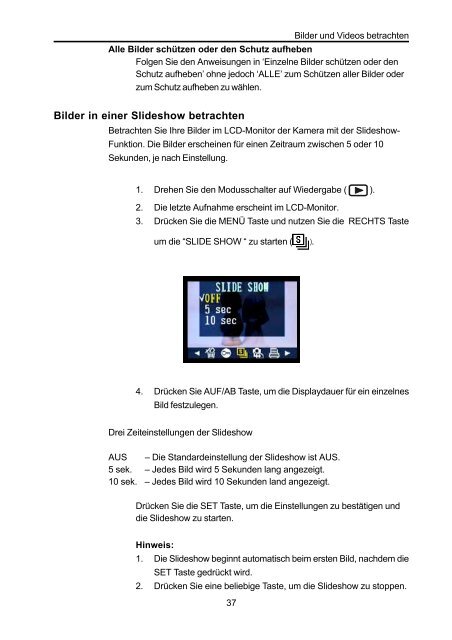VQ2110.pdf - Targa
VQ2110.pdf - Targa
VQ2110.pdf - Targa
Sie wollen auch ein ePaper? Erhöhen Sie die Reichweite Ihrer Titel.
YUMPU macht aus Druck-PDFs automatisch weboptimierte ePaper, die Google liebt.
Bilder und Videos betrachten<br />
Alle Bilder schützen oder den Schutz aufheben<br />
Folgen Sie den Anweisungen in ‘Einzelne Bilder schützen oder den<br />
Schutz aufheben’ ohne jedoch ‘ALLE’ zum Schützen aller Bilder oder<br />
zum Schutz aufheben zu wählen.<br />
Bilder in einer Slideshow betrachten<br />
Betrachten Sie Ihre Bilder im LCD-Monitor der Kamera mit der Slideshow-<br />
Funktion. Die Bilder erscheinen für einen Zeitraum zwischen 5 oder 10<br />
Sekunden, je nach Einstellung.<br />
1. Drehen Sie den Modusschalter auf Wiedergabe ( ).<br />
2. Die letzte Aufnahme erscheint im LCD-Monitor.<br />
3. Drücken Sie die MENÜ Taste und nutzen Sie die RECHTS Taste<br />
um die “SLIDE SHOW “ zu starten ( ).<br />
4. Drücken Sie AUF/AB Taste, um die Displaydauer für ein einzelnes<br />
Bild festzulegen.<br />
Drei Zeiteinstellungen der Slideshow<br />
AUS – Die Standardeinstellung der Slideshow ist AUS.<br />
5 sek. – Jedes Bild wird 5 Sekunden lang angezeigt.<br />
10 sek. – Jedes Bild wird 10 Sekunden land angezeigt.<br />
Drücken Sie die SET Taste, um die Einstellungen zu bestätigen und<br />
die Slideshow zu starten.<br />
Hinweis:<br />
1. Die Slideshow beginnt automatisch beim ersten Bild, nachdem die<br />
SET Taste gedrückt wird.<br />
2. Drücken Sie eine beliebige Taste, um die Slideshow zu stoppen.<br />
37